Jak połączyć Android, iPhone, laptop za pośrednictwem Mirascreen lub Anycast do telewizora na Miracast i Airplay?

- 2038
- 389
- Klara Kopeć
Jak połączyć Android, iPhone, laptop za pośrednictwem Mirascreen lub Anycast do telewizora na Miracast i Airplay?
Jeśli poszedłeś na tę stronę, najprawdopodobniej masz już adapter Mirascreen lub Anycast (być może nazywa się to w jakiś sposób inaczej) i chcesz podłączyć swój telefon lub tablet z Androidem, iPhonerem, iPadem lub przez niego. Komputer do nadawania obrazu do telewizora bez przewodów. Jeśli nie rozumiesz, co jest, polecam najpierw przeczytanie artykułu Miracast, Airplay, Adapter DLNA dla telewizji. Co to jest Mirascreen i Anycast? Po podłączeniu dowolnego adaptera Miracast do telewizji HDMI i wykonując proste ustawienie samego adaptera (możesz bez niego obejść), będziemy mieli możliwość powielania ekranu naszych urządzeń mobilnych, a nawet komputera na dużym ekranie Wi-Fi TV. Technologia Miracast jest używana (do łączenia urządzeń na Androidzie i Windows) lub Airplay (dla iPhone, iPad, MacBook, IMAC).
Połączenie Mirascreen/Anycast Adapter do telewizji
Jeśli jeszcze nie połączyłeś swojego adaptera Miracast do telewizora, teraz szybko pokażę, jak to zrobić i przejdę do urządzeń łączących. Adapter jest podłączony do jednego z portów HDMI w telewizji. Zasilanie adaptera można podłączyć do portu TV USB (jeśli istnieje) lub do gniazda za pośrednictwem dowolnego adaptera zasilania (najlepiej 5 V/1A).

Włącz telewizor (jeśli został wyłączony). Jeśli ekran ekranu adaptera nie pojawia się automatycznie na ekranie telewizora, musisz wybrać wejście HDMI, do którego adapter Miracast (każdy port HDMI w telewizji ma swój własny numer). Zwykle można to zrobić za pomocą osobnego menu, które otwiera się ze źródłami lub przyciskiem wejściowym z pilota telewizora.

Pulpit (jeśli mogę to nazwać) naszego adaptera powinien pojawić się na ekranie telewizora. Mam Mirascreen MX Bezprzewodowy wyświetlacz.

Następnie zaleca się skonfigurowanie adaptera Mirascreen. Podstawowe ustawienia - Połączenie z routerem za pośrednictwem sieci WI -FI. Jest to konieczne do działania połączenia DLNA i obrazu obrazu w telewizji z iPhone'a, iPada i komputerów na systemie systemu operacyjnego (nadawane przez AirPlay). Oto szczegółowa instrukcja ustawienia: 192.168.203.1 - Adapter Ustawienia Miracast. Co zrobić, jeśli nie trafia do ustawień Mirascreen i Anycast? Urządzenia z systemem Windows i Android są podłączone bezpośrednio do adaptera, a nie przez router.
Prawie wszystkie te adaptery mają dwa tryby pracy:
- Airplay i DLNA (ikona DLNA i logo Apple).
- Miracast (logo Android i Windows).
Wybrany tryb pracy jest podświetlony na komputerze stacjonarnym.

Te tryby przełączają się, naciskając jedyny przycisk samego adaptera.

Lub za pośrednictwem panelu sterowania (link do powyższej instrukcji), ale przycisk jest wygodny. Naciśnięte raz na przycisk, a tryb pracy się zmienił. Wybierz żądany tryb w zależności od urządzenia, które chcemy nadać obraz.
Powtórz iPhone i iPad w telewizji za pośrednictwem adaptera Mirascreen
Urządzenia mobilne i komputery Apple nie obsługują Miracast. Mają własną technologię - Airplay. W tej chwili nie ma wbudowanej technologii airplay (przeczytaj, że może ona pojawiać się w nowych telewizorach niektórych producentów). Ale Chińczykom w jakiś sposób udało się zrealizować wsparcie airplay w tych Mirascreen i podobne adaptery do nich.
Więc nasz adapter jest podłączony, włączony i skonfigurowany. Powinien być podłączony do tej samej sieci Wi-Fi, co nasz iPhone lub inne urządzenie, z którego zrobimy ekran ekranu. Jeśli adapter nie jest podłączony do routera lub nie ma routera, musisz podłączyć naszą iOS lub Mac OS bezpośrednio do sieci Wi-Fi samego adaptera. Nazwa sieci (SSID) i hasło (PSK) są wskazane na ekranie telewizora (patrz. Zdjęcie poniżej).
Adapter powinien być przełączany na tryb airplay (gdzie ikona Apple). Jak to wszystko podłączyć, skonfiguruj i przełącz tryb, który pokazałem powyżej.
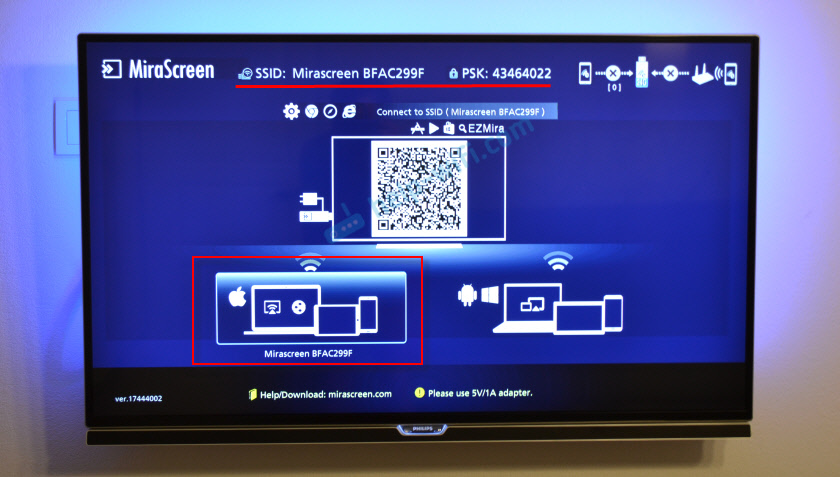
Na iPhonie lub iPadzie otwieramy centrum sterowania i wybieramy „Powtórz ekran”. Jeśli wszystko jest poprawnie podłączone, nasz prefiks Mirascreen powinien być wyświetlany na liście dostępnych urządzeń. Po prostu wybierz to.
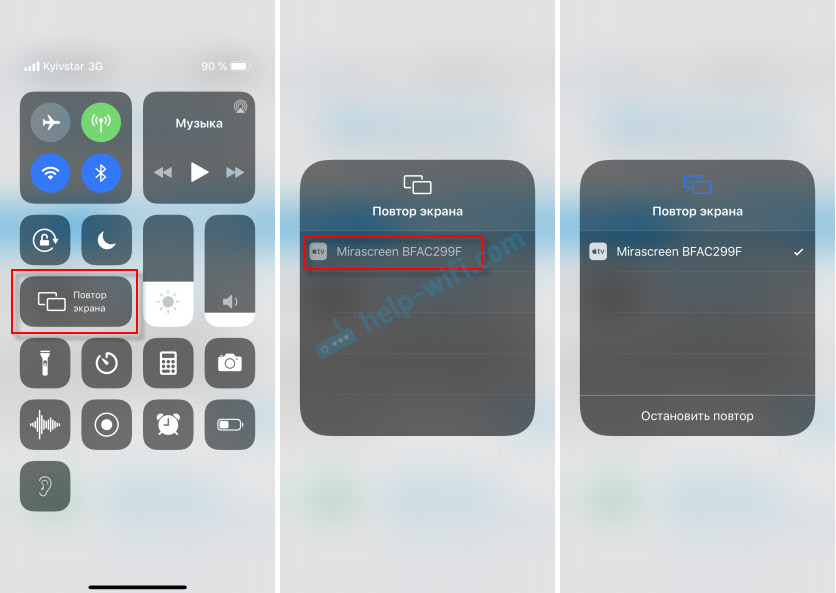
Po kilku sekundach ekran iPhone'a lub iPada zostanie powielony na ekranie telewizora.

Wszystko również działa w trybie poziomym.

Możesz także na przykład otworzyć zdjęcie lub wideo na iPhonie, kliknij przycisk „Udostępnij” i wybrać tam „Airplay”. Po wybraniu adaptera zdjęcia i filmy można oglądać na ekranie telewizji.
Aby zatrzymać transmisję, wystarczy kliknąć „Stop Repetition” w menu „REAM of the Ecran”.
Ekran ekranu MacBooka i inne komputery Mac OS za pośrednictwem Airplay
Sprawdziłem wszystko na MacBook Air. W takim przypadku konieczne jest również, aby komputer był podłączony do tej samej sieci Wi-Fi co odbiornik Mirascreen. Lub podłącz laptopa bezpośrednio do sieci Wi-Fi samego adaptera.
Gdy Mac OS zobaczy, że możliwe jest połączenie z wyświetlaczem bezprzewodowym za pośrednictwem AirPlay - odpowiednia ikona pojawi się w stanie paska. Klikając, które musimy tylko wybrać adapter Mirascreen.
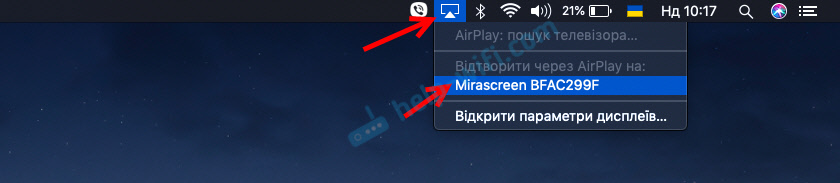
Obraz z MacBookiem pojawi się na ekranie telewizora.
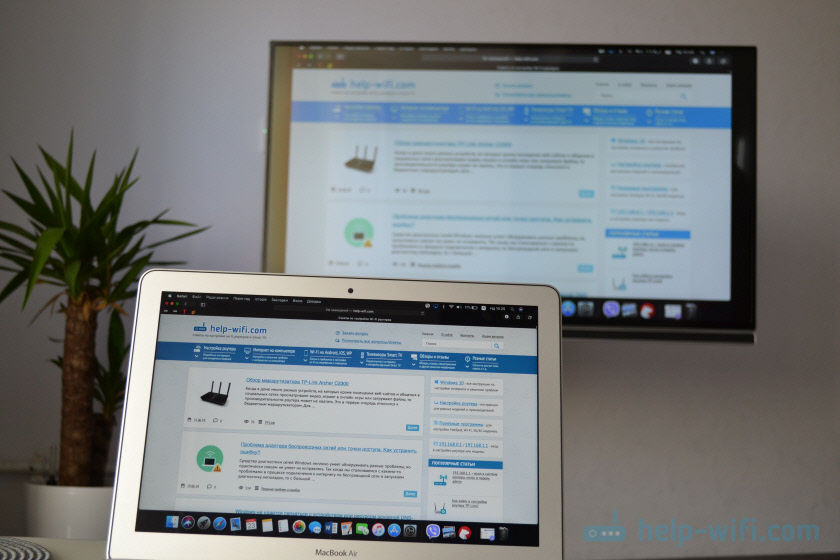
Domyślnie w telewizji wyświetlany jest osobny wyświetlacz. Ale naciskając ikonę AirPlay, możesz zmienić tryb transmisji ekranu na wyświetlaczu bezprzewodowym. Możliwe jest powielanie zarówno oddzielnego wyświetlacza, jak i wyświetlacza Airplay lub zbudowanego -in. Tam możesz również wyłączyć powielanie ekranu.
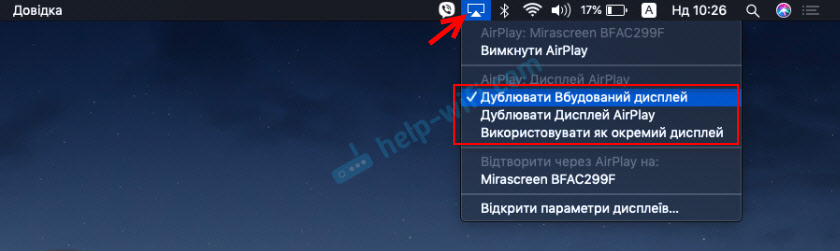
Myślę, że znajdziesz dla siebie odpowiedni reżim.
Z iPhonerem, MacBookiem i innymi urządzeniami za pośrednictwem tych adapterów Mirascreen/Anycast są przesyłane nie tylko obrazowi do telewizora (który w naszym przypadku działa jak wyświetlacz bezprzewodowy), ale także dźwięk), ale także dźwięk.
Jak połączyć Android za pośrednictwem Mirascreen/Anycast (Miracast) do telewizji?
Mirascreen/Anycast Adapter do łączenia urządzeń na urządzeniach z Androidem jest potrzebny tylko wtedy, gdy telewizor nie został zbudowany -Wsparcie miracast. Istnieje wsparcie dla tej technologii w prawie wszystkich nowoczesnych telewizorach (które z Wi-Fi).
Adapter musi być przełączony na tryb Miracast (gdzie jest ikona Androida i Windows). Możesz zrobić ten przycisk na adapterze. Pisał o tym na początku artykułu.

W zależności od wersji Androida, w producencie telefonu/tabletu, od powłoki - funkcja Miracast można nazwać inaczej. „Wyświetlacz bezprzewodowy”, „Smart View”, tylko „Miracast”. Poszukaj elementu w menu, przycisku w ustawieniach lub w centrum sterowania. Na moim Samsungu jest to funkcja inteligentnego widoku.
Uruchom funkcję i wybierz nasz prefiks. Jeśli żądanie PIN pojawi się na twoim urządzeniu, jest to wskazane na ekranie telewizora (mam 12345670).

Wszystko działa. Ekran telefoniczny jest zduplikowany w telewizji za pośrednictwem adaptera Mirascreen.

I tak też działa.
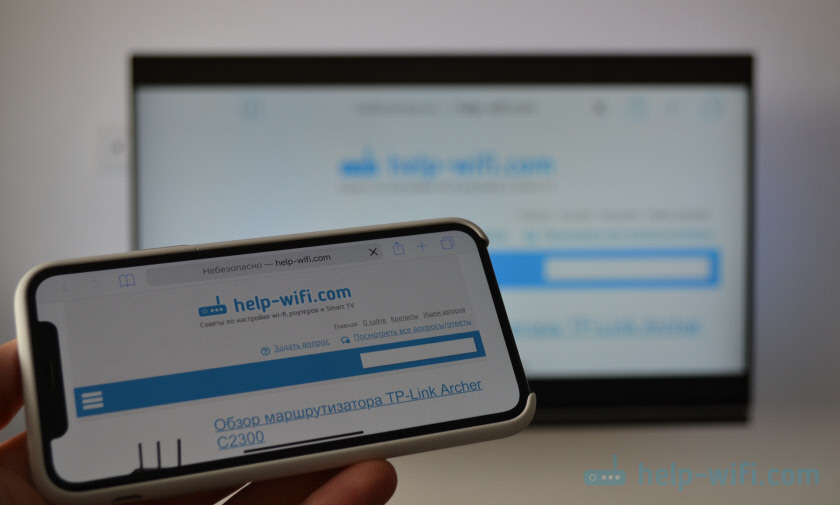
W ustawieniach Miracast na Androidzie możesz zawiesić transmisję lub wyłączyć. Dźwięk jest również przesyłany do telewizora.
Połączenie laptopa/komputera w systemie Windows z telewizorem za pośrednictwem Mirascreen lub Anycast
Windows 10 ma funkcję „wyświetlacza bezprzewodowego”, która pozwala połączyć się z telewizorem (w naszym przypadku za pośrednictwem adaptera) przez miracast. Ta sama okazja (mianowicie zbudowana -w funkcji) jest w systemie Windows 8.1. W systemie Windows 7 jest to bardziej skomplikowane, potrzebujemy specjalnych programów itp. D.
Mam komputer w systemie Windows 10, więc pokażę na przykładzie tego systemu. Napisałem już osobną instrukcję o konfigurowaniu funkcji „Wyświetlacz bezprzewodowy”: Wyświetlacz bezprzewodowy Miracast (Widi) w systemie Windows 10. Można go używać bez problemów do łączenia się przez adapter.
Sam adapter powinien działać w trybie „Miracast”.

Na komputerze musisz kliknąć kombinację klawiszy Win + P, a następnie wybierz „Połączenie z wyświetlaczem bezprzewodowym” i wybierz adapter na liście dostępnych urządzeń.
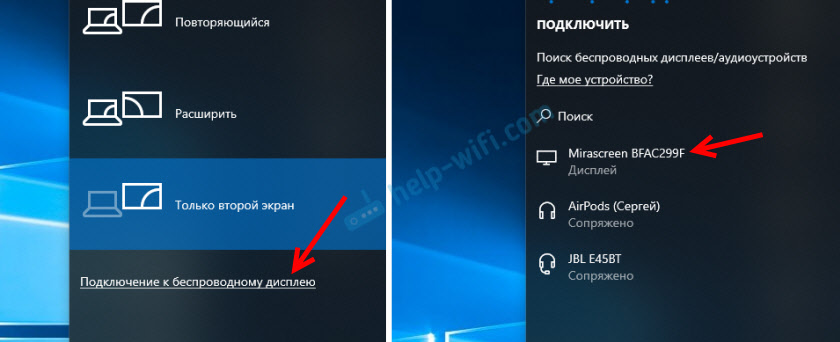
Jeśli nie masz punktu połączenia „Wyświetlanie bezprzewodowe”, zobacz artykuł na linku powyżej (o funkcji „Wyświetlacz bezprzewodowy” w systemie Windows 10). Przyczyną może być karta graficzna, adapter Wi-Fi, sterowniki. Potrzeba sprawdzenia.
Pulpior naszego komputera powinien pojawić się w telewizji.

Domyślnie łączy się w trybie „Rozwiń”. Ale tryb można zmienić za pomocą menu Win + P po połączeniu. Na ekranie zostanie wyświetlone małe menu z ustawieniami nadawania obrazu na wyświetlaczu bezprzewodowym.

Dźwięk idzie również do telewizji z obrazem. Wszystko działa całkiem dobrze. Ale jakość i szybkość samego połączenia zależy bezpośrednio od wydajności żelaza komputera i jakości samego adaptera Mirascreen. Jeśli telewizor ma zbudowany miakast, lepiej jest połączyć się bezpośrednio, bez adaptera. Opóźnienie w transmisji obrazu, zamrażanie, tworzenie kopii zapasowych dźwięku - częste problemy z tym połączeniem. Za pośrednictwem kabla HDMI będzie bardziej niezawodny.
Nic nie zapomniałem. Jeśli cokolwiek, zawsze możesz napisać do mnie w komentarzach i uzupełnić artykuł, udostępnij kilka przydatnych informacji na ten temat lub zadaj pytanie. W kontakcie!
- « Błąd „Aby skonfigurować TCP/IP, należy zainstalować i skonfigurować adapter sieciowy” w systemie Windows 10/8/7
- Przejrzyj system TP-Link Deco P7 Mesh Wi-Fi z obsługą Powerline »

